[SULINUX 강좌#3] 리눅스서버 시작과 종료
작성자 정보
- 관리자 작성
- 작성일
컨텐츠 정보
- 3,781 조회
- 0 추천
- 목록
본문
[SULINUX 강좌#3] 리눅스서버 시작과 종료
SULinux 설치가 정상적으로 끝나고 리부팅을 하게 됩니다. 이후 부팅 시 아래 화면이 나타나며 이 화면에서 커널 선택, root 비밀번호 변경, 커널에 옵션 값 넣는 일 들을 할 수 있습니다.
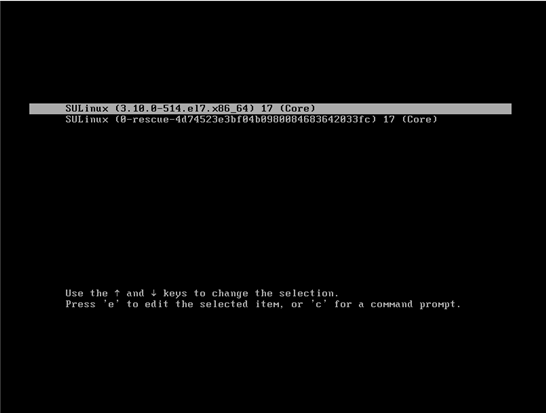
로그인
부팅이 완료되면 다음과 같은 로그인 화면을 만나게 됩니다.
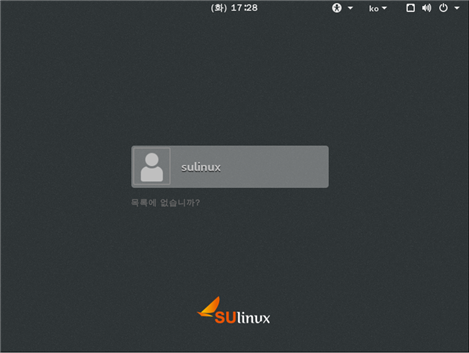
위 화면에서 ‘사용자 이름’을 선택하면 나타나는 ‘암호’ 입력란에 암호를 입력하여 로그인을 할 수 있습니다.
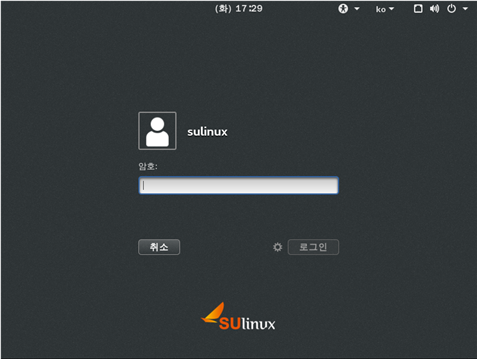
정상적으로 로그인하여 SULinux 바탕화면이 나타나면 사용할 준비가 되었으며 좌측 상단의 ‘프로그램’을 눌러 여러 가지 프로그램을 실행할 수 있습니다.
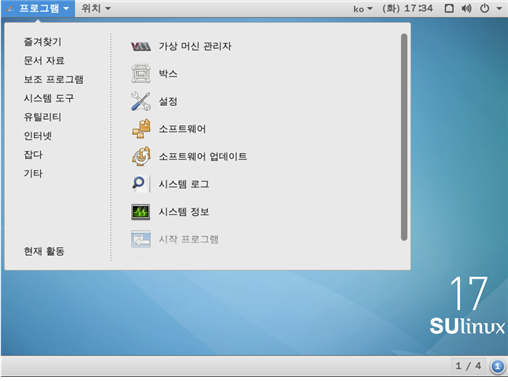
종료
SULinux를 종료하기 위해 여러 가지 방법을 이용할 수 있습니다. 시스템을 완전에 끄는 방법과 시스템을 재시작하는 방법이 있습니다.
로그인 된 상태에서 종료
로그인 된 상태에서는 GUI 화면에서 종료하는 방법과 터미널에서 명령어를 통해 종료하는 방법이 있습니다.
1) GUI 환경에서 종료 방법
GUI 화면에서 종료하는 방법은 우측 상단의 삼각형(▼)을 클릭하여 나타나는 창에서 전원 버튼( )을 클릭하여 재시작 또는 종료 할 수 있습니다.
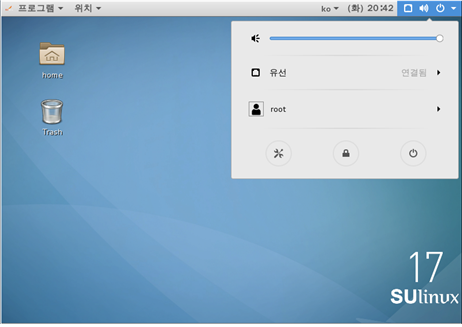
전원 버튼을 누르면 나타나는 아래 화면에서 ‘다시 시작’ 또는 ‘컴퓨터 끄기’를 선택하여 재시작 또는 종료를 할 수 있습니다. 이때 아무런 행위를 하지 않아도 60초 뒤에 자동으로 종료됩니다.
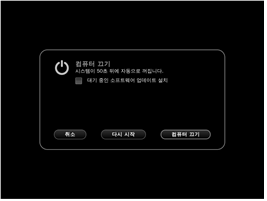
2) 원격 접속 또는 터미널 환경에서 종료 방법
원격 접속 또는 터미널을 사용 시 명령어를 통해 재시작 또는 종료 할 수 있습니다.
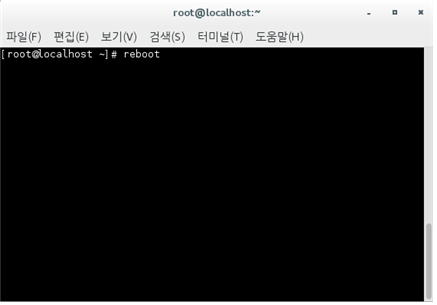
기 능 | 명 령 어 |
시스템 종료 | init 0 |
시스템 재부팅 | reboot |
참 고 |
| ||||||
SULinux는 시스템 재시작 및 시스템 종료를 하기 위해 다양한 명령어를 제공합니다.
| |||||||
로그아웃 된 상태에서 종료
로그아웃 된 상태에서도 마찬가지로 우측 상단의 삼각형(▼)을 클릭하여 나타나는 창에서 전원 버튼을 클릭하여 재시작 또는 종료 할 수 있습니다.
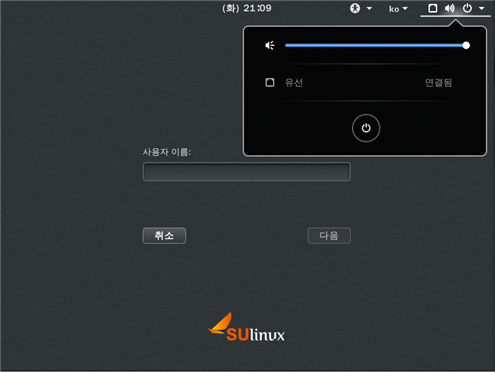
전원 버튼을 누르면 나타나는 아래 화면에서 ‘다시 시작’ 또는 ‘컴퓨터 끄기’를 선택하여 재시작 또는 종료를 할 수 있습니다. 이때 아무런 행위를 하지 않아도 60초 뒤에 자동으로 종료됩니다.
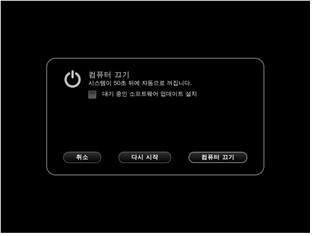
관련자료
-
이전
-
다음




